Nếu ứng dụng Mail trên iPhone của bạn đột nhiên ngừng cập nhật hoặc không hiển thị email mới, điều này có thể gây ra nhiều phiền toái. Nguyên nhân có thể đến từ nhiều yếu tố khác nhau như cài đặt hệ thống không tương thích, sự cố phần mềm, hoặc vấn đề liên quan đến giao thức email. Đừng lo lắng, bài viết này từ khoahoccongnghe.net sẽ hướng dẫn bạn từng bước để khắc phục sự cố và giúp bạn nhận được email như bình thường. Chúng ta sẽ cùng tìm hiểu các giải pháp từ đơn giản đến nâng cao để đảm bảo hộp thư của bạn luôn được đồng bộ.
1. Thử Làm Mới Thủ Công Ứng Dụng Mail
Trước khi đi sâu vào các giải pháp phức tạp hơn, hãy thử cách đơn giản nhất: làm mới thủ công ứng dụng Mail. Việc này thường có thể giải quyết các vấn đề kết nối tạm thời với máy chủ email.
Mở ứng dụng Mail và truy cập hộp thư đến của bạn. Sau đó, đặt ngón tay lên màn hình, kéo xuống và thả ra khi bạn thấy biểu tượng vòng xoay đang tải. Thao tác này sẽ buộc ứng dụng kết nối lại với máy chủ email và tìm nạp các tin nhắn mới.
Bạn có thể kiểm tra thời điểm email được đồng bộ lần cuối ở cuối hộp thư đến trong ứng dụng Mail. Nếu hiển thị “Cập nhật tức thì” (Updated Just Now), điều đó có nghĩa là thao tác làm mới thủ công đã thành công và email của bạn đã được đồng bộ.
2. Bật/Tắt Chế độ Máy Bay
Các vấn đề về kết nối mạng là một trong những nguyên nhân phổ biến khiến email iPhone không cập nhật. Chế độ Máy bay có thể giúp làm mới kết nối mạng của bạn một cách nhanh chóng.
Mở ứng dụng Cài đặt trên iPhone của bạn và bật công tắc bên cạnh Chế độ Máy bay. Ngoài ra, bạn cũng có thể bật hoặc tắt Chế độ Máy bay trực tiếp từ Trung tâm điều khiển để tiện lợi hơn.
Sau khi bật Chế độ Máy bay, hãy đợi khoảng 10 giây, sau đó tắt chế độ này. Tiếp theo, mở lại ứng dụng Mail và kiểm tra xem email đã cập nhật chưa. Nếu vẫn chưa có gì thay đổi, hãy thử làm mới thủ công như hướng dẫn ở mục 1.
3. Đặt Lại Cài Đặt Mạng
Việc đặt lại cài đặt mạng có thể khắc phục các sự cố kết nối tiềm ẩn đang ngăn iPhone của bạn nhận email mới. Quá trình này sẽ khôi phục tất cả các cài đặt liên quan đến mạng về mặc định mà không làm mất dữ liệu cá nhân của bạn.
Để đặt lại cài đặt mạng, bạn truy cập Cài đặt > Cài đặt chung > Chuyển hoặc Đặt lại iPhone > Đặt lại > Đặt lại Cài đặt Mạng. Thao tác này sẽ đặt lại các mạng Wi-Fi và mật khẩu đã lưu, cài đặt dữ liệu di động, cùng với bất kỳ cài đặt VPN/APN nào bạn đã sử dụng trước đó.
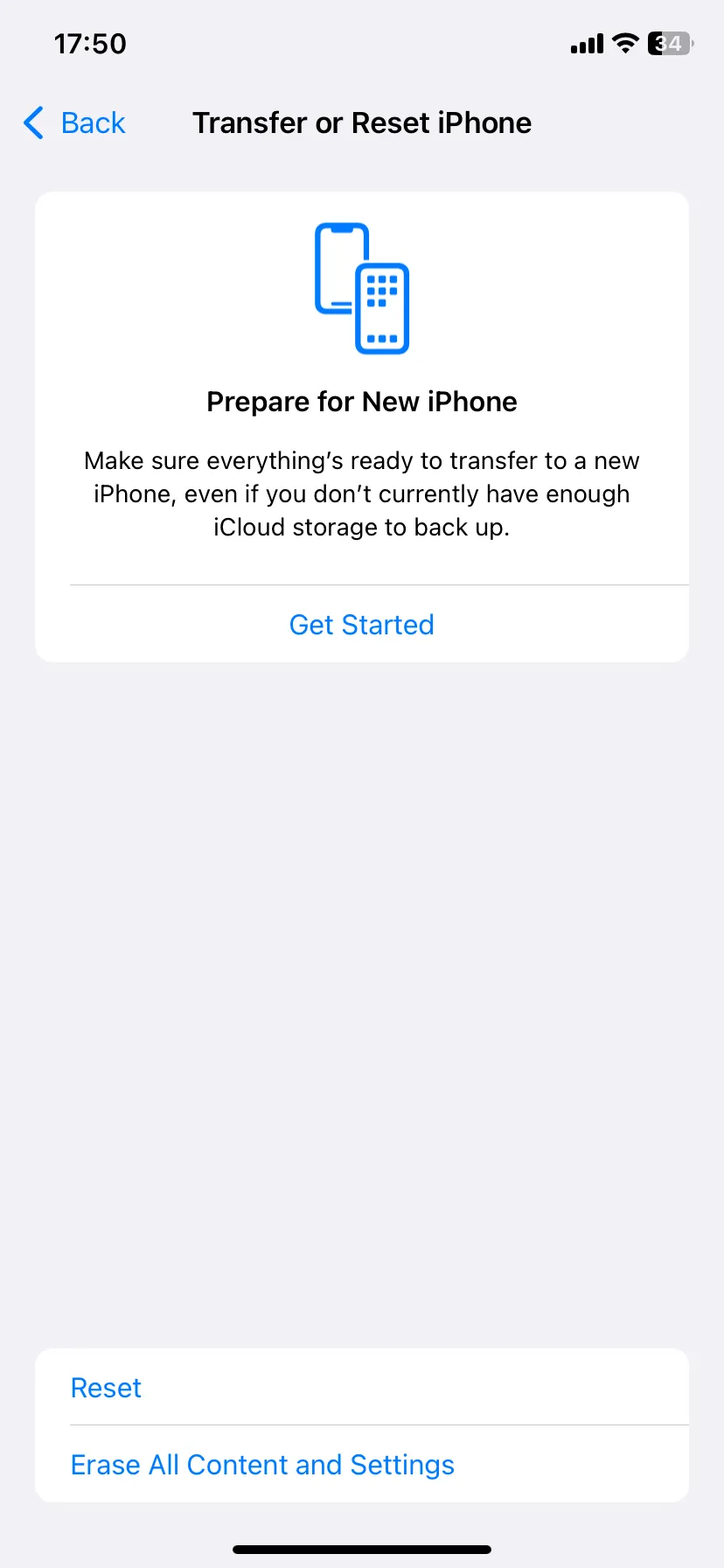 Trang chuyển hoặc đặt lại iPhone
Trang chuyển hoặc đặt lại iPhone
Sau khi hoàn tất việc đặt lại cài đặt mạng, bạn sẽ cần kết nối lại thủ công với các mạng Wi-Fi mà bạn sử dụng. Sau đó, hãy buộc đóng và mở lại ứng dụng Mail để kiểm tra xem vấn đề đã được khắc phục chưa.
4. Kiểm Tra Cài Đặt Mail
Nếu iPhone của bạn vẫn không nhận được email, có thể đây là một vấn đề liên quan đến cài đặt bên trong ứng dụng. Thông thường, bạn sẽ nhận được các bản cập nhật và thông báo email nếu cài đặt Push được bật cho ứng dụng.
Thay vì ứng dụng tự động “tìm nạp” (fetch) email định kỳ, chế độ “Push” sẽ yêu cầu máy chủ email tự động “đẩy” (push) email mới đến iPhone của bạn ngay lập tức khi chúng đến.
Vì vậy, khi email iPhone ngừng cập nhật, bạn nên kiểm tra kỹ cài đặt cập nhật email. Bắt đầu bằng cách vào Cài đặt > Mail > Tài khoản > Tìm nạp Dữ liệu Mới, sau đó bật công tắc Push.
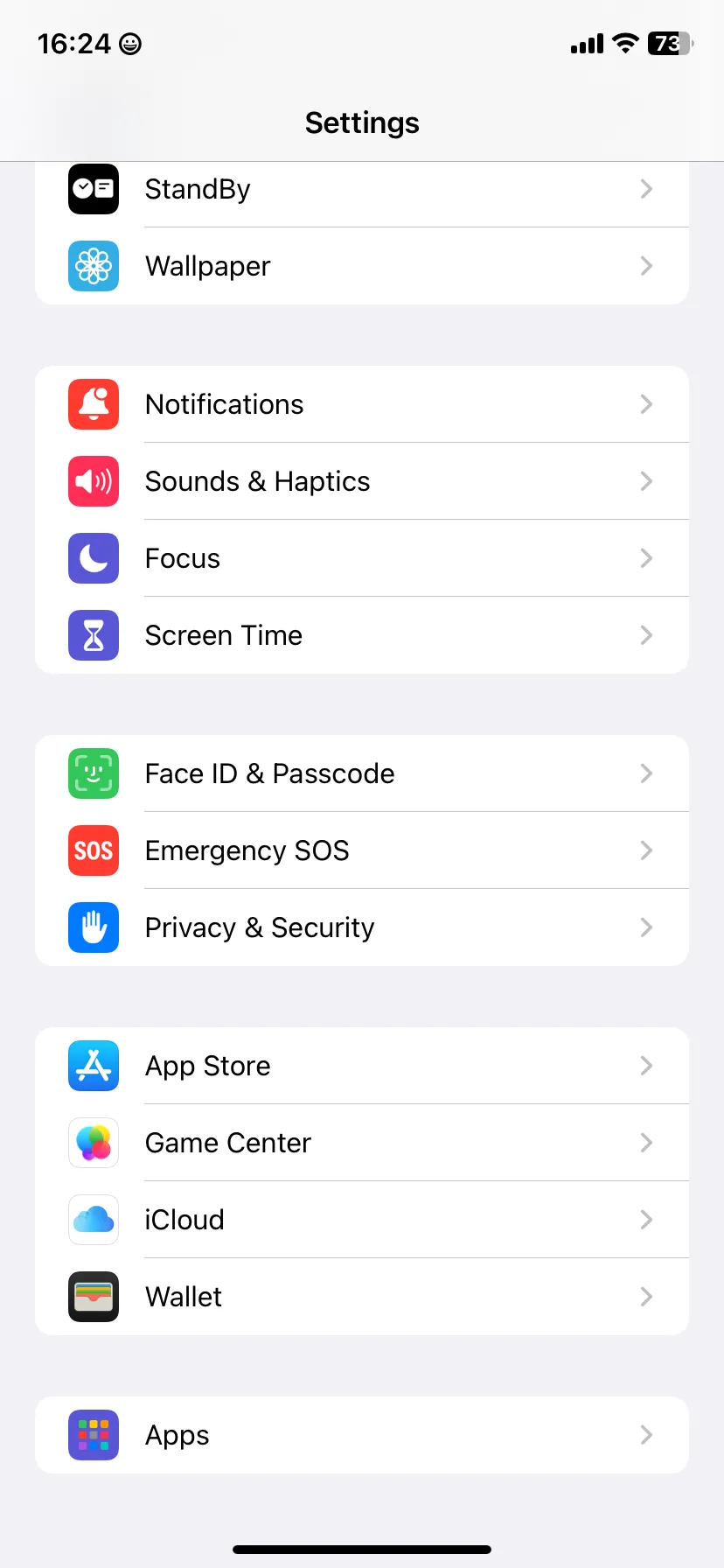 Tùy chọn Mail trong Cài đặt iPhone
Tùy chọn Mail trong Cài đặt iPhone
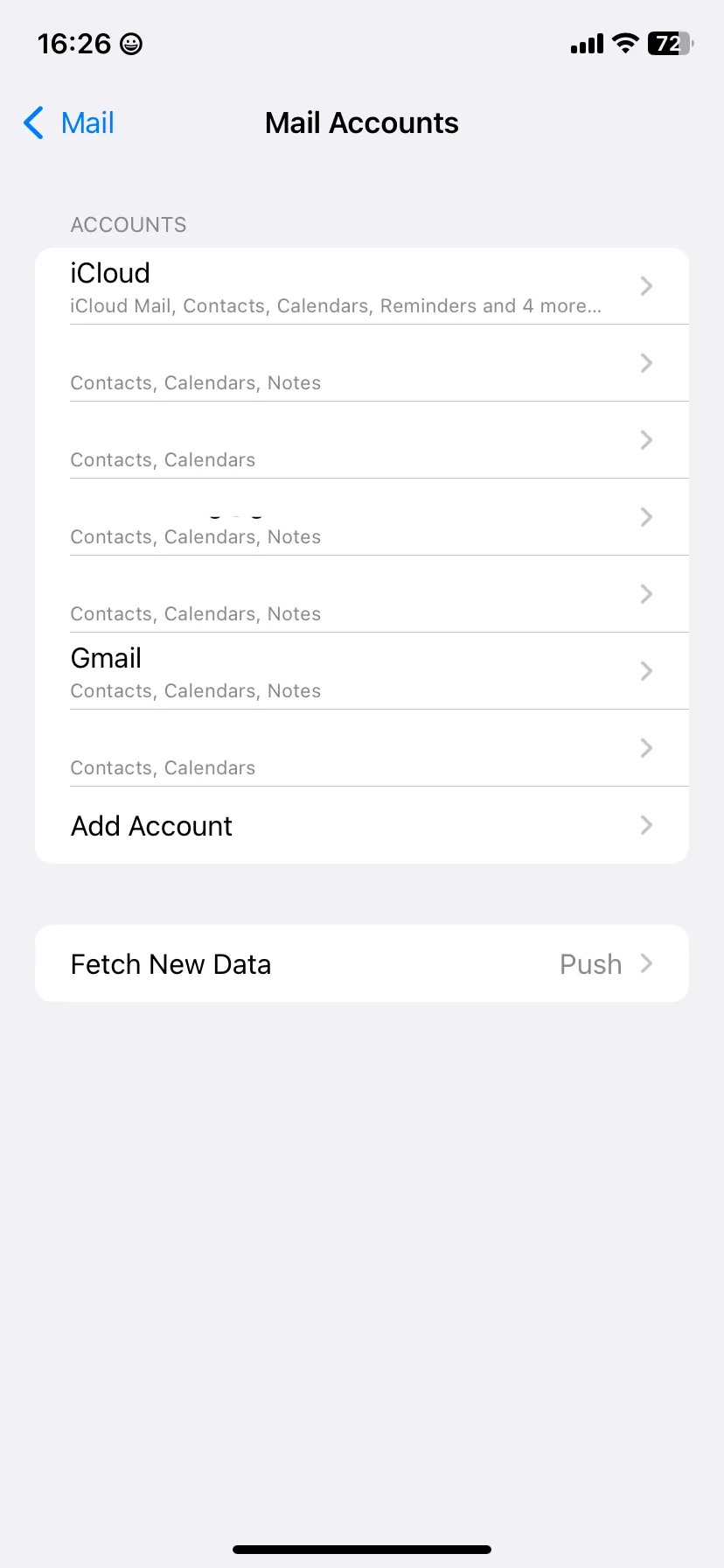 Trang Tài khoản Mail trong iOS
Trang Tài khoản Mail trong iOS
Nếu bạn chỉ gặp sự cố với một hộp thư cụ thể, hãy chạm vào tài khoản đó từ danh sách Tài khoản và chọn Push từ menu trên trang tiếp theo. Đối với các tài khoản không cung cấp tùy chọn Push (như Gmail), hãy chọn Tìm nạp (Fetch).
Tiếp theo, chọn tần suất cập nhật từ mục Lịch trình tìm nạp bên dưới trang “Tìm nạp Dữ liệu Mới”. Bạn nên đặt nó ở khoảng thời gian cập nhật nhanh nhất có thể – Mỗi 15 Phút. Nếu bạn muốn email cập nhật nhanh hơn nữa, hãy làm mới thủ công ứng dụng Mail như đã hướng dẫn ở mục 1.
5. Xóa và Cài Đặt Lại Ứng Dụng Mail
Một phương pháp chắc chắn để đặt lại mọi sự cố có thể xảy ra trong ứng dụng là xóa và cài đặt lại chính ứng dụng đó. Thao tác này sẽ khôi phục mọi cài đặt mà bạn có thể đã thay đổi về mặc định và có thể khắc phục vấn đề email iPhone không cập nhật.
Để xóa ứng dụng Mail, hãy vào Cài đặt > Cài đặt chung > Dung lượng iPhone > Mail, chạm vào Xóa Ứng dụng, và xác nhận bằng cách chọn Xóa Ứng dụng.
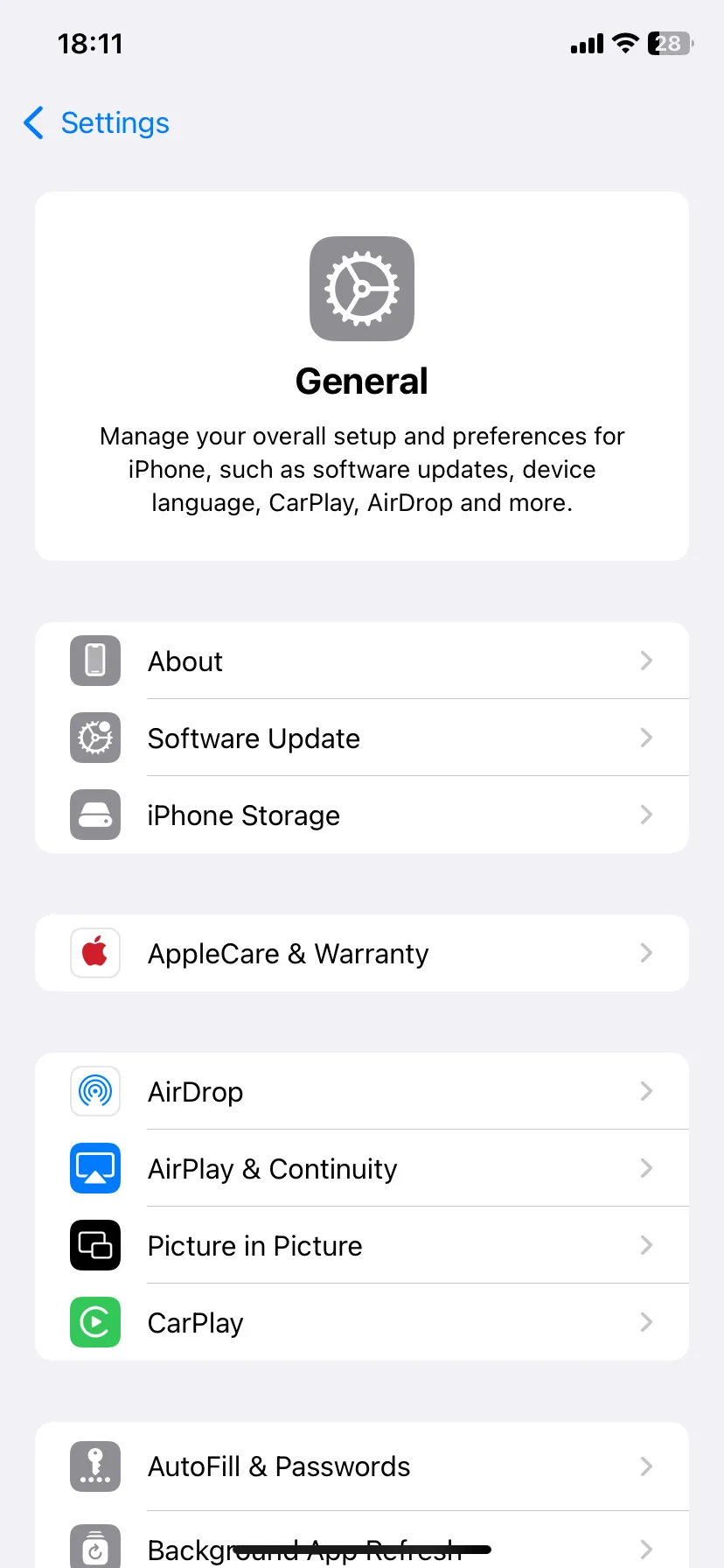 Trang cài đặt chung của iPhone trong ứng dụng Cài đặt
Trang cài đặt chung của iPhone trong ứng dụng Cài đặt
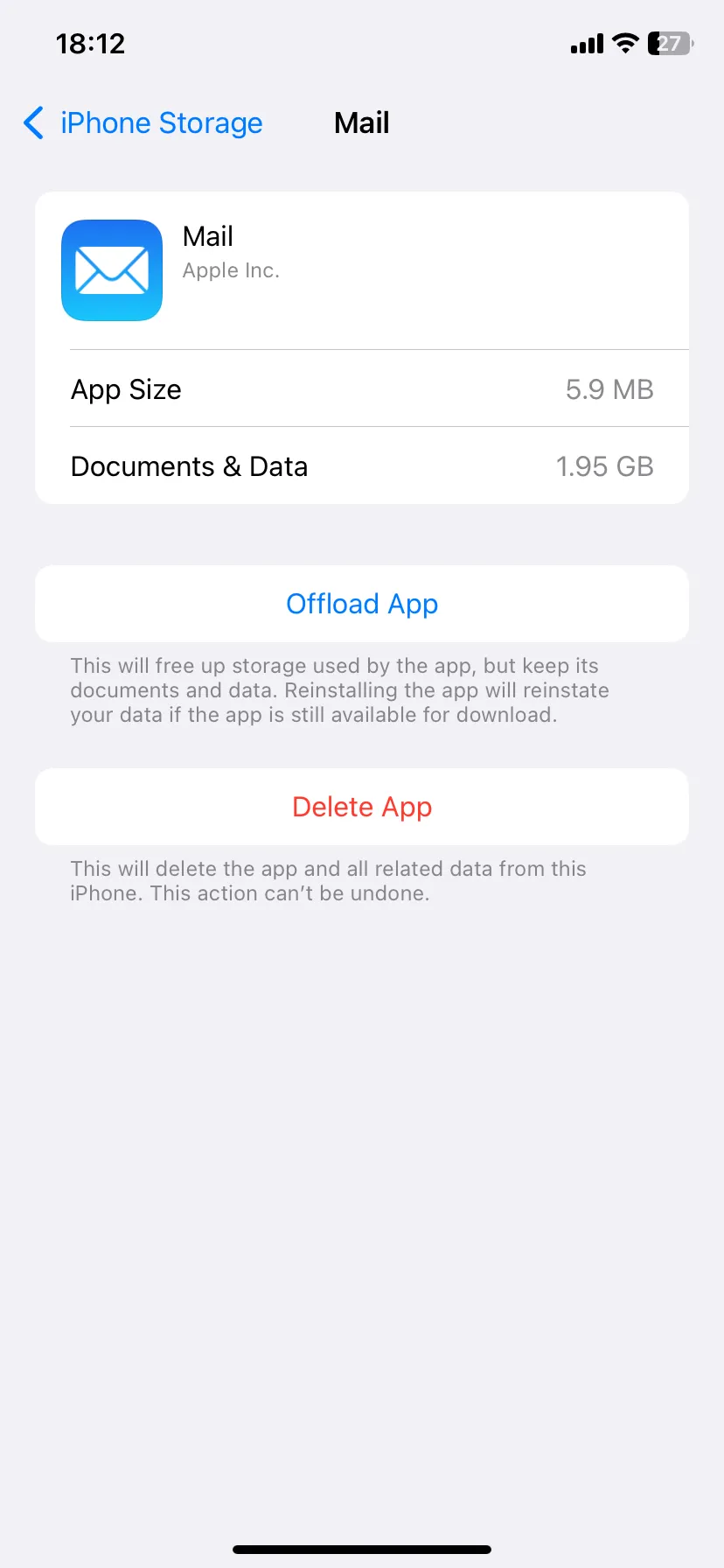 Trang quản lý dung lượng ứng dụng Mail trên iPhone
Trang quản lý dung lượng ứng dụng Mail trên iPhone
Sau đó, hãy tải lại ứng dụng Mail từ App Store, khởi chạy nó và đăng nhập bằng địa chỉ email của bạn. Bạn có thể thêm bất kỳ tài khoản bổ sung nào trong Cài đặt > Mail > Tài khoản > Thêm Tài khoản.
6. Xóa và Thêm Lại Tài Khoản Email
Nếu một tài khoản email cụ thể không chịu cập nhật, hãy thử xóa và thêm lại tài khoản đó. Điều này sẽ giúp bạn khắc phục các vấn đề do cấu hình tài khoản bị lỗi hoặc hỏng.
Để thực hiện, hãy vào Cài đặt > Mail > Tài khoản và chọn tài khoản đang gặp sự cố. Sau đó, chạm vào Xóa Tài khoản. Xác nhận hành động của bạn bằng cách chọn Xóa khỏi iPhone của tôi. Khi hoàn tất, quay lại trang Tài khoản và chạm vào Thêm Tài khoản để thêm lại tài khoản. Khi bạn đã đăng nhập và có thể nhìn thấy email của mình, hãy thực hiện làm mới thủ công để tải email mới.
7. Kiểm Tra Cài Đặt Thông Báo
Nếu vấn đề không phải là email không cập nhật mà là bạn không nhận được thông báo khi có email mới, bạn nên kiểm tra cài đặt Thông báo của mình.
Mở ứng dụng Cài đặt và đi tới Thông báo > Mail. Nếu Cho phép Thông báo đang tắt, hãy chạm vào công tắc để bật nó lên.
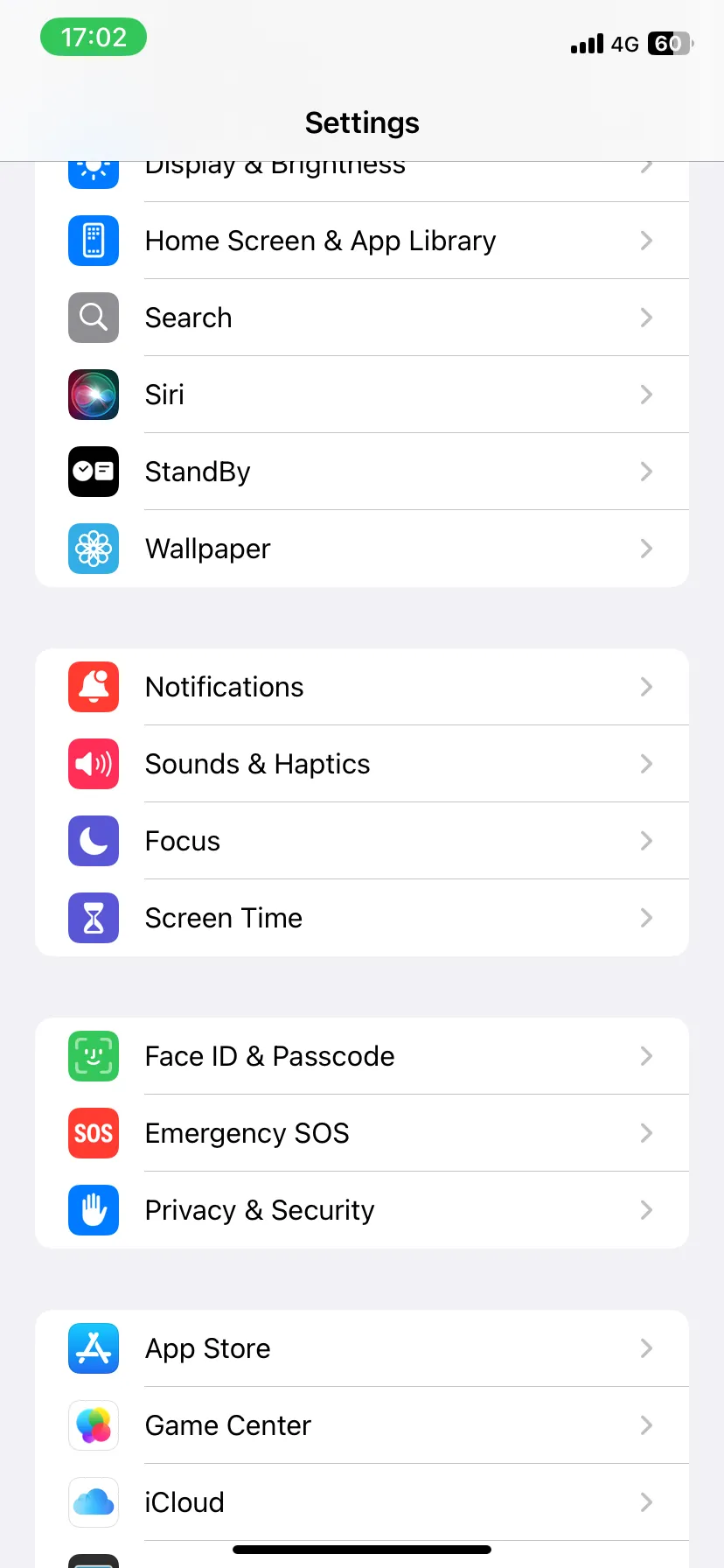 Ứng dụng Cài đặt iPhone với tùy chọn Thông báo ở trung tâm
Ứng dụng Cài đặt iPhone với tùy chọn Thông báo ở trung tâm
Sau đó, đảm bảo rằng các cài đặt thông báo (Cảnh báo, Âm thanh và Huy hiệu) được thiết lập để thông báo cho bạn khi có email mới đến hộp thư đến. Bạn cũng có thể tùy chỉnh các cài đặt thông báo khác trong phần này.
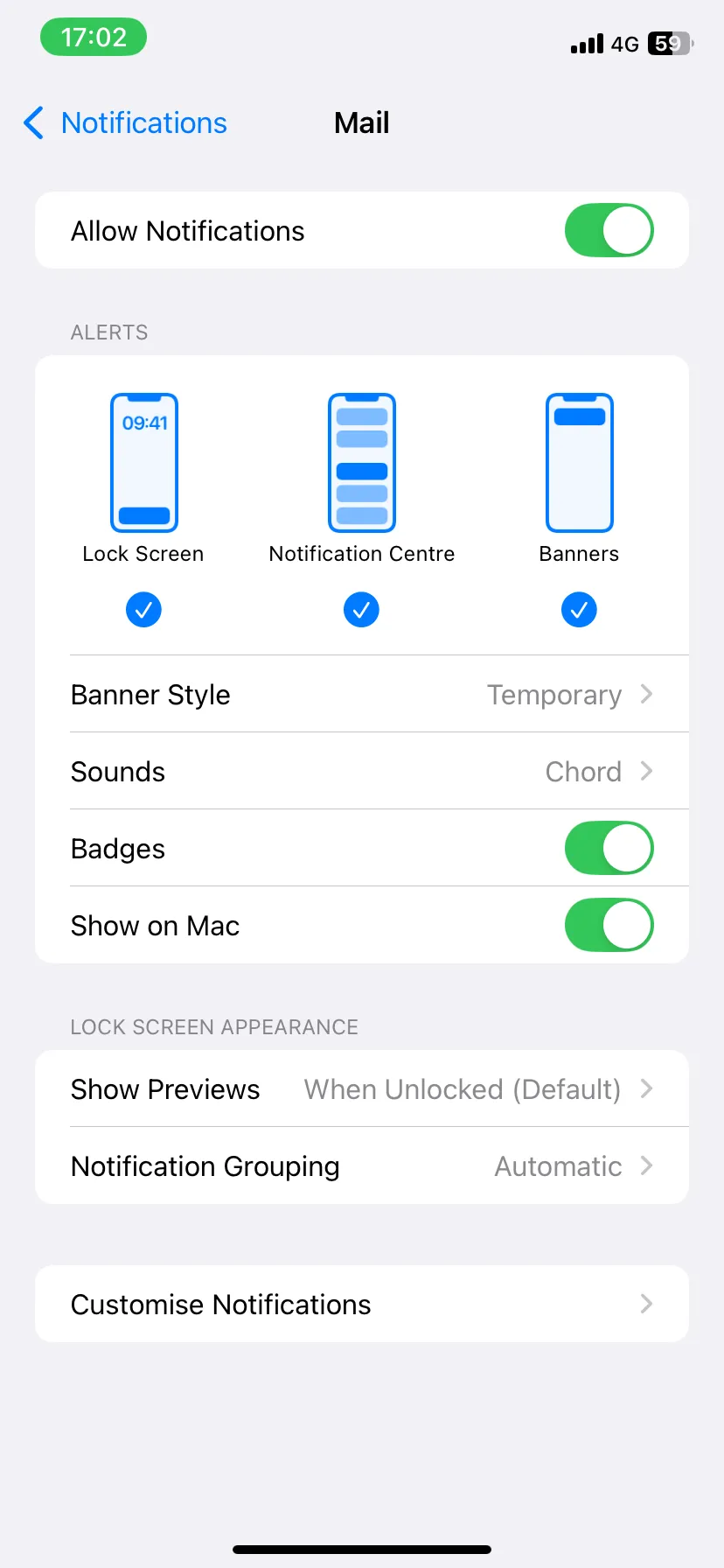 Cài đặt thông báo Mail trên iPhone
Cài đặt thông báo Mail trên iPhone
Cũng rất quan trọng, hãy chạm vào Tùy chỉnh Thông báo để kiểm tra cài đặt thông báo cho từng tài khoản riêng lẻ, đảm bảo chúng được thiết lập theo ý muốn của bạn.
8. Bật Làm Mới Ứng Dụng Trong Nền
Một giải pháp tiềm năng khác là bật tính năng Làm mới ứng dụng trong nền (Background App Refresh). Tính năng này cho phép các ứng dụng cập nhật nội dung mới ngay cả khi bạn không chủ động sử dụng chúng, đảm bảo email của bạn luôn được đồng bộ.
Để bật Làm mới ứng dụng trong nền, hãy vào Cài đặt > Cài đặt chung > Làm mới ứng dụng trong nền, chạm vào Làm mới ứng dụng trong nền, và chọn điều kiện bạn muốn sử dụng – chỉ Wi-Fi hoặc Wi-Fi và Dữ liệu di động. Nếu bạn muốn tiết kiệm dữ liệu di động, hãy chọn Wi-Fi; nếu không, chọn Wi-Fi & Dữ liệu di động.
Cuối cùng, cuộn xuống danh sách các ứng dụng và đảm bảo rằng công tắc bên cạnh Mail không bị tắt.
9. Kiểm Tra Cài Đặt Dữ Liệu Di Động
Một số người dùng thường hạn chế một số ứng dụng sử dụng dữ liệu di động để tiết kiệm dung lượng. Nếu bạn nhận thấy ứng dụng Mail của mình không cập nhật khi bạn đang sử dụng dữ liệu di động, rất có thể bạn đã chặn ứng dụng này sử dụng băng thông di động của iPhone.
Để tắt cài đặt này, hãy mở ứng dụng Cài đặt và chọn Di động (hoặc Dịch vụ di động) từ menu. Sau đó, trong phần Dữ liệu Di động, bật công tắc bên cạnh Mail.
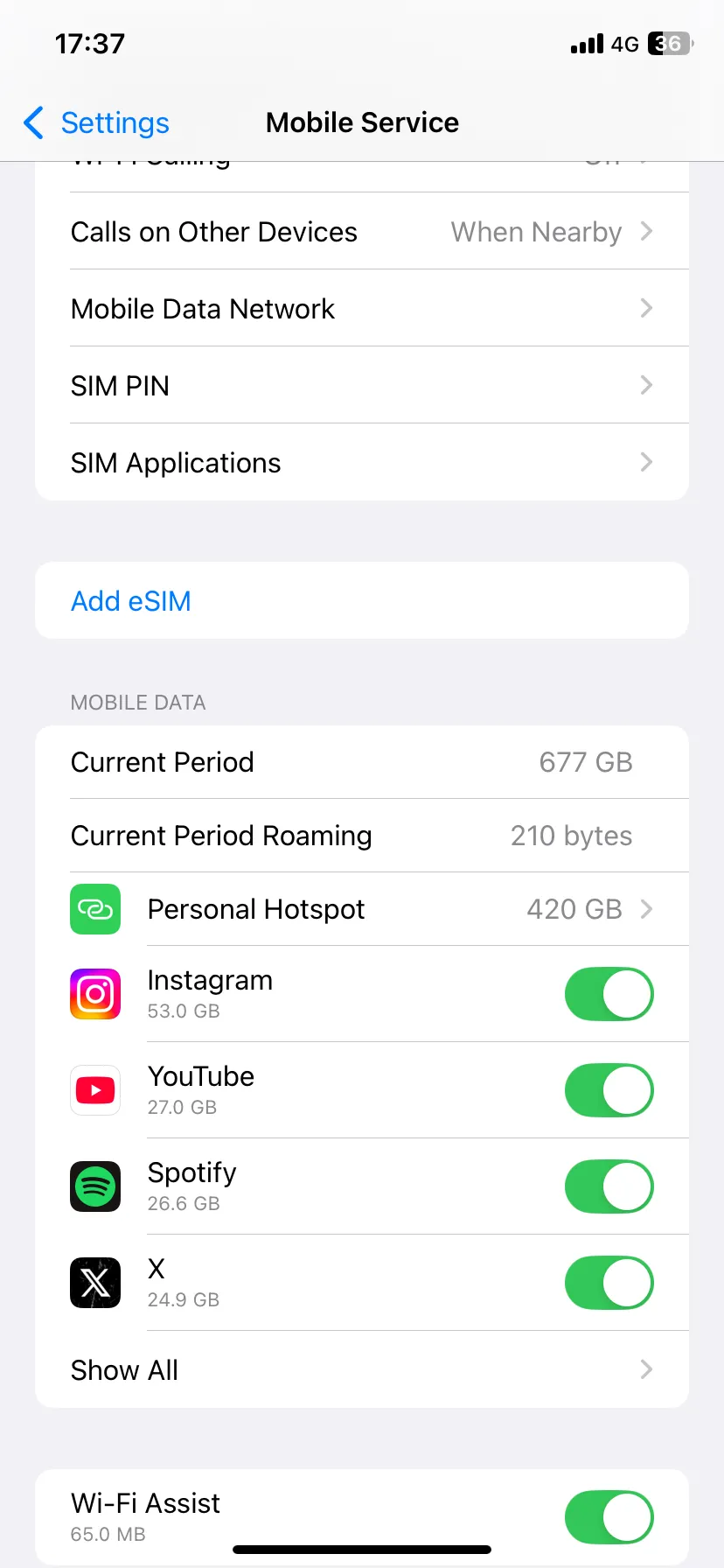 Trang cài đặt Dịch vụ di động trên iPhone
Trang cài đặt Dịch vụ di động trên iPhone
Nếu bạn không thấy ứng dụng trong danh sách, hãy chạm vào Hiển thị Tất cả và cuộn xuống danh sách các ứng dụng.
10. Tắt Chế độ Dữ Liệu Thấp
iOS có một Chế độ Dữ liệu Thấp giúp tiết kiệm băng thông mạng Wi-Fi và di động. Nếu bạn đã bật tính năng này trước đây, đây có thể là lý do khiến ứng dụng Mail trên iPhone của bạn không cập nhật, vì nó có thể đang hạn chế hoạt động internet của ứng dụng.
Để cấp quyền truy cập internet đầy đủ cho ứng dụng Mail, bạn cần kiểm tra và tắt Chế độ Dữ liệu Thấp cho cả Wi-Fi và Dữ liệu di động. Để tắt Chế độ Dữ liệu Thấp trên Wi-Fi, hãy vào Cài đặt > Wi-Fi và chạm vào biểu tượng Thông tin (i) bên cạnh kết nối Wi-Fi đang hoạt động. Tiếp theo, tắt công tắc bên cạnh Chế độ Dữ liệu Thấp.
Để tắt Chế độ Dữ liệu Thấp trên dữ liệu di động, hãy vào Cài đặt > Di động (hoặc Dịch vụ di động) > Tùy chọn Dữ liệu Di động và tắt công tắc bên cạnh Chế độ Dữ liệu Thấp.
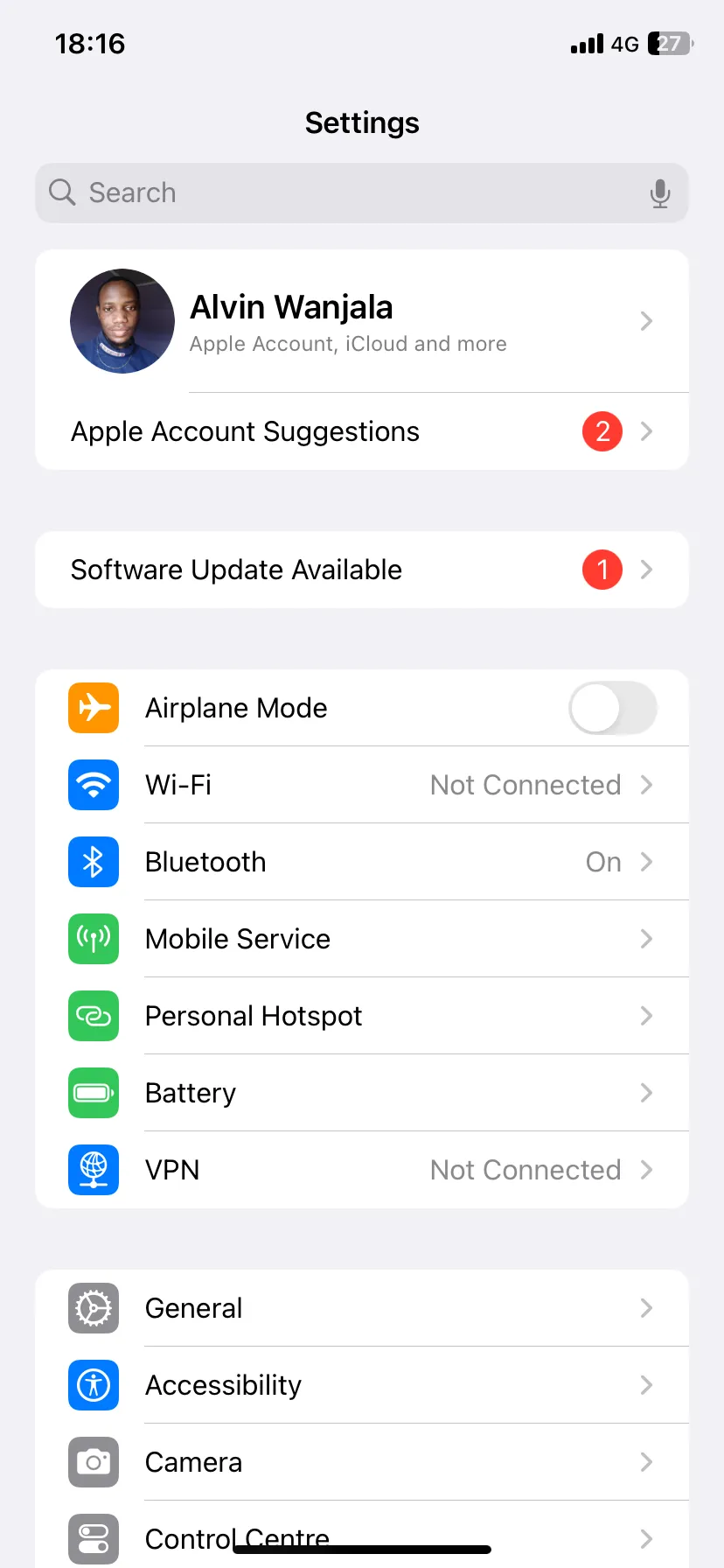 Trang cài đặt iPhone hiển thị tùy chọn dữ liệu di động
Trang cài đặt iPhone hiển thị tùy chọn dữ liệu di động
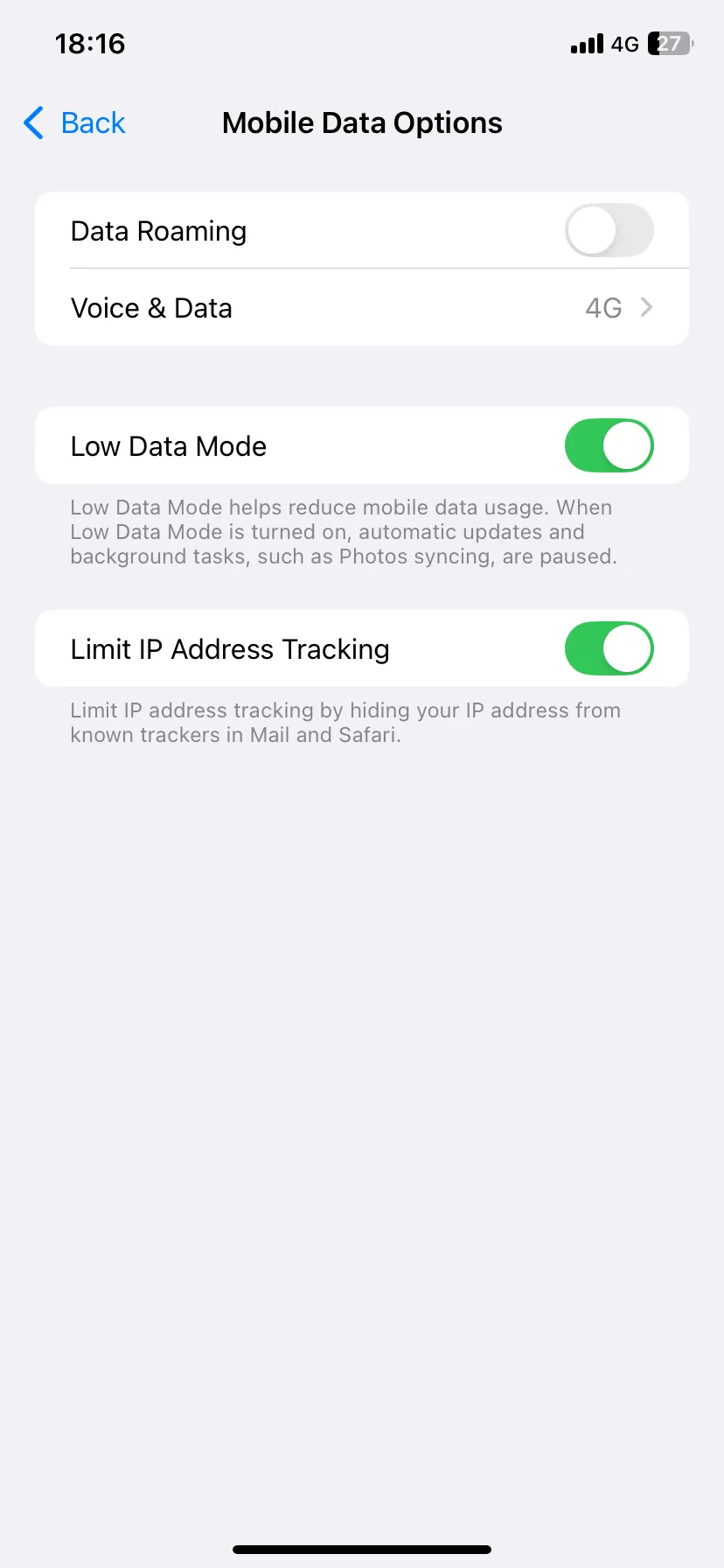 Chế độ Dữ liệu Thấp được bật trên iPhone
Chế độ Dữ liệu Thấp được bật trên iPhone
11. Khởi Động Lại và Cập Nhật iPhone
Đôi khi, các lỗi phần mềm nhỏ có thể được khắc phục đơn giản bằng cách khởi động lại thiết bị. Việc khởi động lại iPhone sẽ làm mới hệ thống và có thể giải quyết các trục trặc tạm thời đang ảnh hưởng đến ứng dụng Mail.
Để khởi động lại iPhone, nhấn và giữ nút nguồn (hoặc nút nguồn và nút giảm âm lượng đối với các mẫu iPhone mới hơn) cho đến khi thanh trượt “Trượt để tắt nguồn” xuất hiện. Trượt để tắt nguồn, đợi vài giây, sau đó nhấn và giữ lại nút nguồn để bật lại iPhone.
Ngoài ra, việc đảm bảo iPhone của bạn đang chạy phiên bản iOS mới nhất cũng rất quan trọng. Các bản cập nhật iOS thường bao gồm các bản vá lỗi, cải thiện hiệu suất và các sửa lỗi liên quan đến ứng dụng hệ thống như Mail.
Để kiểm tra và cập nhật iOS, hãy vào Cài đặt > Cài đặt chung > Cập nhật Phần mềm. Nếu có bản cập nhật khả dụng, hãy tải xuống và cài đặt nó.
Việc email iPhone không cập nhật có thể gây khó chịu, nhưng với các bước khắc phục chi tiết được cung cấp bởi khoahoccongnghe.net, bạn có thể tự tin giải quyết vấn đề này. Hãy bắt đầu từ những giải pháp đơn giản nhất như làm mới thủ công hoặc bật/tắt Chế độ Máy bay, sau đó tiến tới các bước phức tạp hơn như đặt lại cài đặt mạng hoặc kiểm tra cài đặt Push. Đừng quên rằng việc duy trì iPhone luôn được cập nhật phiên bản iOS mới nhất cũng là một cách hiệu quả để phòng ngừa các sự cố phần mềm.
Nếu bạn đã thử tất cả các cách trên mà vấn đề vẫn chưa được giải quyết, hãy cân nhắc liên hệ với bộ phận hỗ trợ của Apple hoặc nhà cung cấp dịch vụ email của bạn để được trợ giúp thêm. Chia sẻ trải nghiệm của bạn dưới phần bình luận hoặc khám phá thêm các bài viết hướng dẫn công nghệ hữu ích khác trên khoahoccongnghe.net để nâng cao trải nghiệm sử dụng thiết bị của mình!